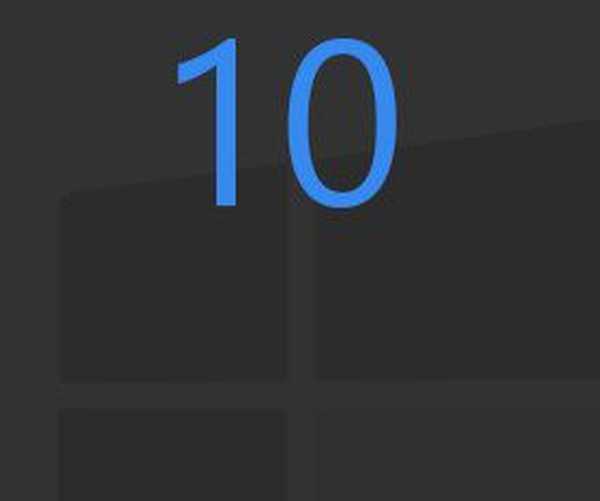Mnogi problemi s reprodukcijom i snimanjem zvuka u prvih deset vezani su za korištenje zastarjele ili ne najprikladnije verzije upravljačkih programa za zvučnu karticu. Zbog toga će u uputama biti jasno kako instalirati i ažurirati upravljački program za zvuk na Windows 10 na dva načina:
Mnogi problemi s reprodukcijom i snimanjem zvuka u prvih deset vezani su za korištenje zastarjele ili ne najprikladnije verzije upravljačkih programa za zvučnu karticu. Zbog toga će u uputama biti jasno kako instalirati i ažurirati upravljački program za zvuk na Windows 10 na dva načina:
- iz službenog resursa programera;
- putem alata operativnog sustava.
Izraz "nije najprikladniji" znači sljedeće: kada nadogradite upravljački program na zvuk kroz Centar za nadogradnju ili upravitelj zadataka, OS ne preuzima softver s službenog resursa proizvođača softvera, već iz vlastitih knjižnica za kontrolu zvuka, koje nipošto ne rade ispravno, što postaje izvor problema.
Dohvaćanje ažuriranja s Microsoftovih poslužitelja
1. Kroz Win → X otvorite Upravitelj uređaja.
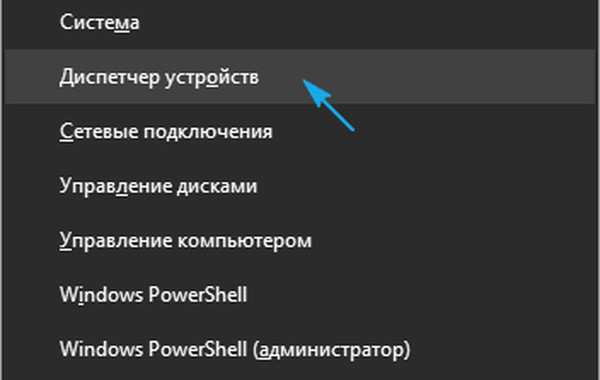
2. Proširemo odjeljak igračima, zvukom i video uređajima.
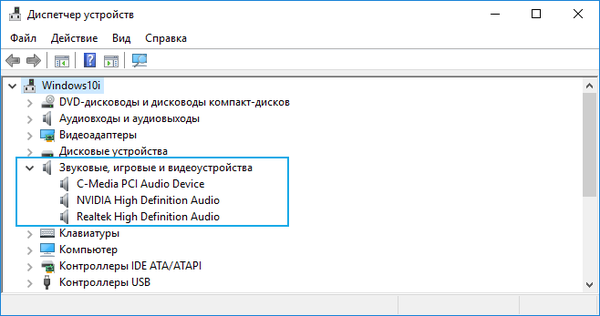
3. Kroz kontekstni izbornik kontrolera zvuka (u većini slučajeva iz Realteka) zovemo upute za ažuriranje njegovih upravljačkih programa.
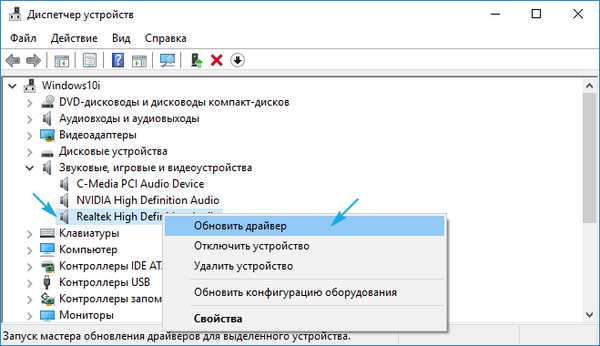
4. Navedite algoritam automatskog pretraživanja.
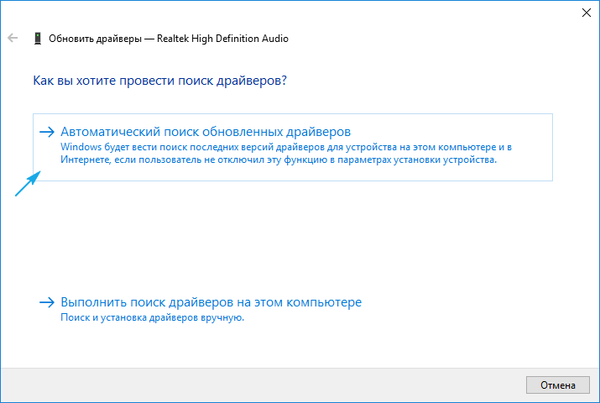
5. Pristajemo na instalaciju, ako se nađe novija inačica i ponovno se pokrenemo.
Iznenada, Windows 10 otkrije da su instalirani trenutni upravljački programi za zvuk, prijeđite na sljedeću metodu.
Preuzmite softver s resursa programera zvučnog kontrolera
Većina ugrađenih i gotovo svih diskretnih audio kartica treba službeni softver, jer standardne „desetke“ sadržane u distribucijskom paketu neće otkriti puni potencijal uređaja i, najvjerojatnije, uzrokovat će povezane probleme sa snimanjem / reprodukcijom zvuka.
Ako instalirani upravljački program za zvuk ne zadovoljava (ili nije instaliran), napravite sljedeće korake.
1. Programiranje audio ploče nalazimo u tehničkoj dokumentaciji, ako ga ne poznajete.
2. Prelazimo na njegov službeni resurs (razmotrit ćemo na primjeru Realteka) na linku www.realtek.com.tw/downloads/.
3. Preuzmite potrebni softver.
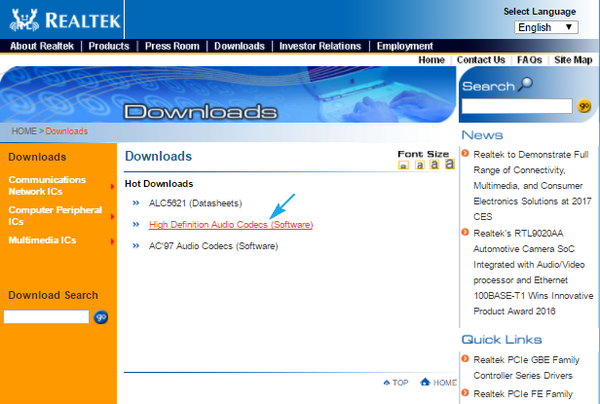
4. Pokrenite instalacijski program i slijedite upute.
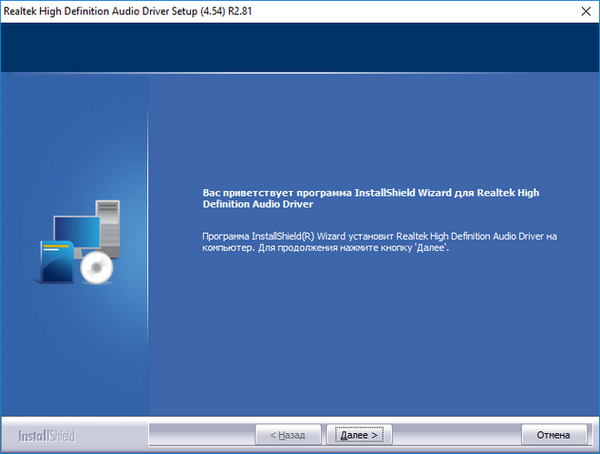
5. Čekamo dok se instaliraju upravljački programi i ponovno pokrećemo.
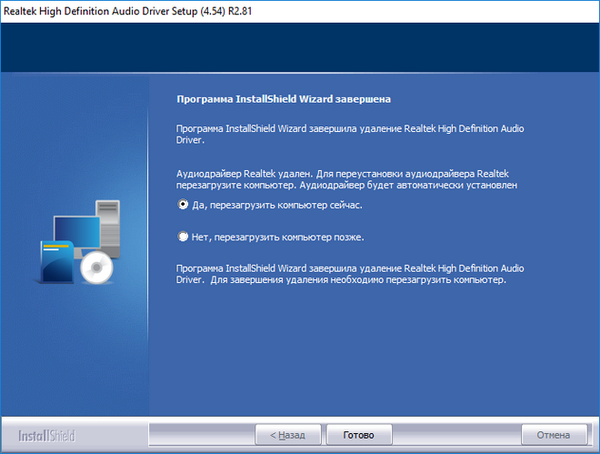
Nakon pokretanja sustava Windows 10 koristit će najnoviju verziju službenog softvera za upravljanje audio pločom.